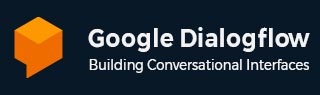
- Dialogflow 教程
- Dialogflow - 首页
- Dialogflow - 概述
- Dialogflow - 开始
- Dialogflow - 组件
- Dialogflow - 创建第一个 Agent
- Dialogflow - 创建参数
- Dialogflow - 创建自定义实体
- Dialogflow - 上下文
- Dialogflow - 创建自定义意图
- Dialogflow - 训练
- Dialogflow - 意图匹配
- Dialogflow - 集成
- Dialogflow - 构建聊天机器人
- Dialogflow - 知识库
- Dialogflow 有用资源
- Dialogflow - 有用资源
- Dialogflow - 讨论
Dialogflow - 集成
Dialogflow 可与许多流行的聊天服务配合使用,例如 Google 助理、Slack 和 Facebook Messenger。如果您想为这些网站之一创建 Agent,请选择各种集成选项之一。直接的最终用户交互由系统处理,从而释放您的时间,让您专注于 Agent 的创建。每个集成都以特定于平台的方式处理最终用户交互。
Dialogflow 集成有多种类型。请参阅下面每种类型的说明。
合作伙伴电话集成
这些电话集成是 Google 合作伙伴与 Google 合作构建的。Google 不对这些集成提供支持。如果您需要帮助,请联系集成所有者。这些集成只需单击一下即可从 Dialogflow 中激活,之后合作伙伴需要完成必要的配置步骤。Google 的合作伙伴提供以下内容:
AudioCodes
Avaya
SignalWire
Voximplant
Dialogflow 内置集成
这些集成完全由 Dialogflow 支持,可以使用 Dialogflow 控制台启用。以下内容可用:
Dialogflow Messenger
Dialogflow 电话网关
Dialogflow 网页演示
Facebook Messenger
Facebook Workplace
Google 助理(旧版)
Google Chat
LINE
Slack
Telegram
Google 贡献的开源集成
您可以随意使用、更改和共享 Google 的开源技术。即使是旧版本,其中一些工具(称为连接器)仍然可以用于帮助完成任务或在各种平台上提供答案:Kik、Skype、Spark(Cisco Webex)、Twitter 和 Viber。
独立集成
这些集成未预安装,由其他企业和个人创建。您还可以使用 Dialogflow API 创建自定义集成。Google 不支持这些集成。如果您需要帮助,请联系集成所有者。
如何启用集成
要启用集成,请按照以下步骤操作:
首先打开 Dialogflow 控制台。
接下来,选择一个 Agent。
接下来,从左侧边栏菜单中选择“集成”选项。
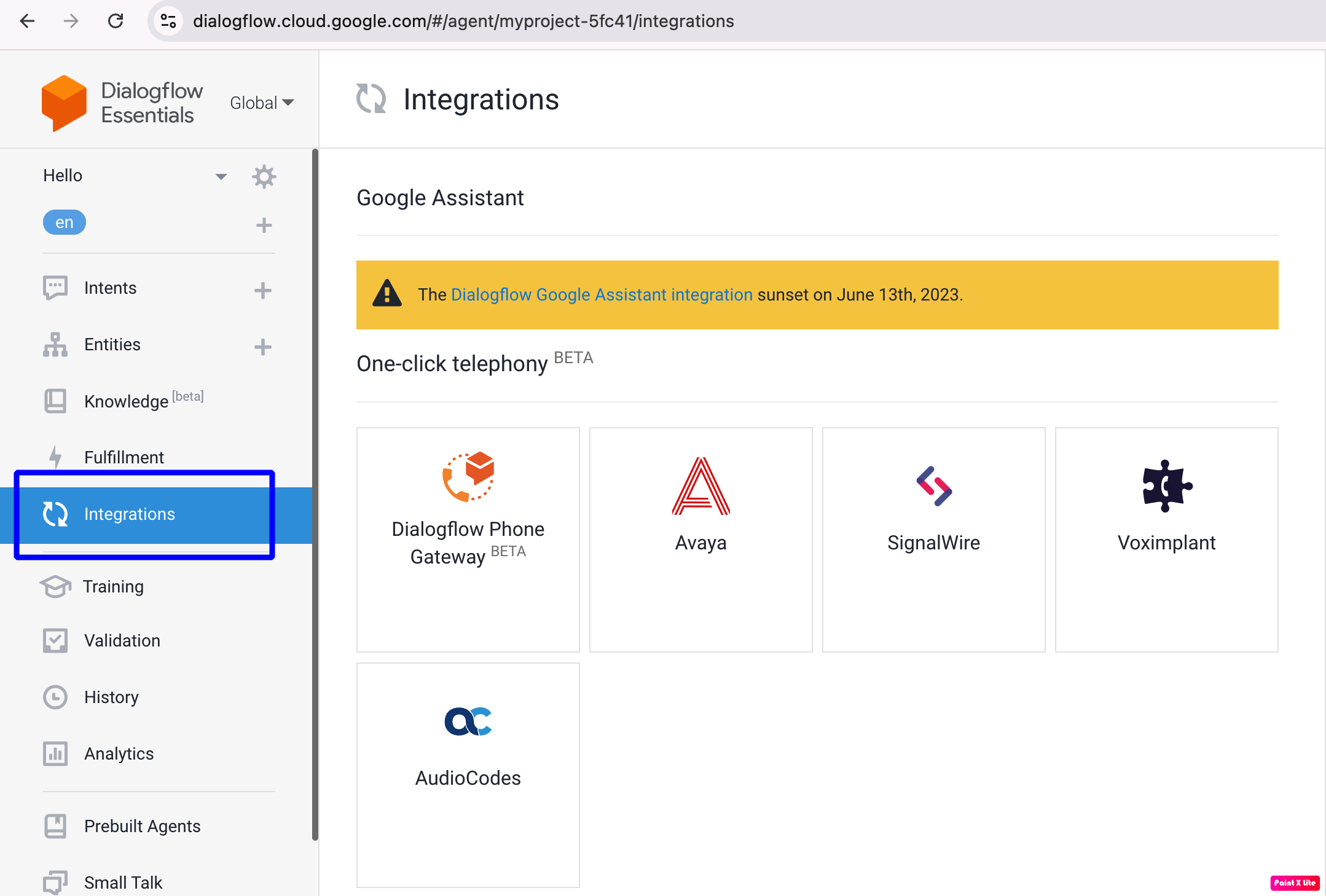
之后,您必须启用 Web 演示集成。
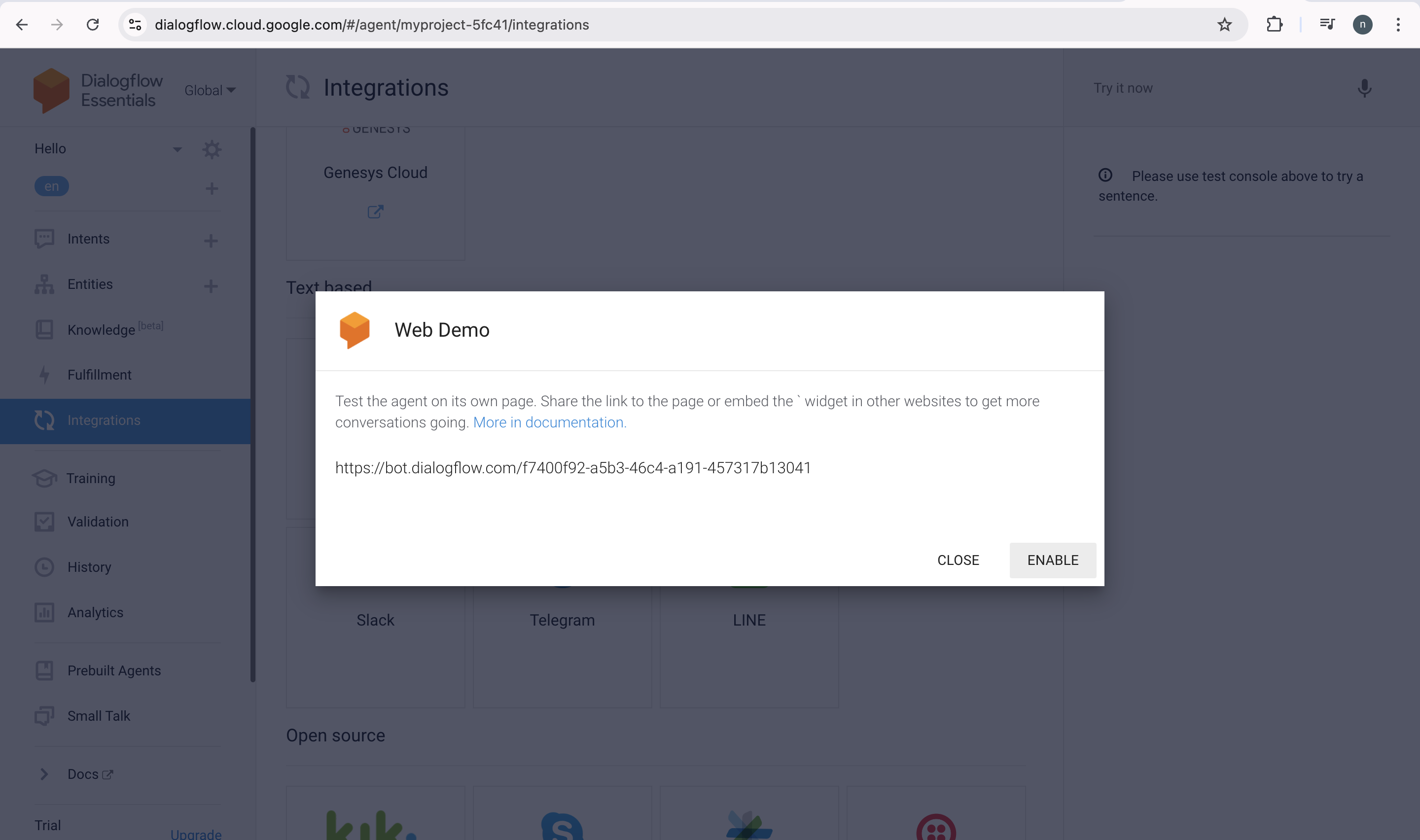
当 Web 演示打开对话框时,窗口将显示以下选项:
1. 它提供托管集成的页面的 URL。
2. 为了将 Agent 集成到您的网站,它提供 HTML 代码。
3. 此外,还有一个指向 Agent 设置的链接,用于更改网页的元素。
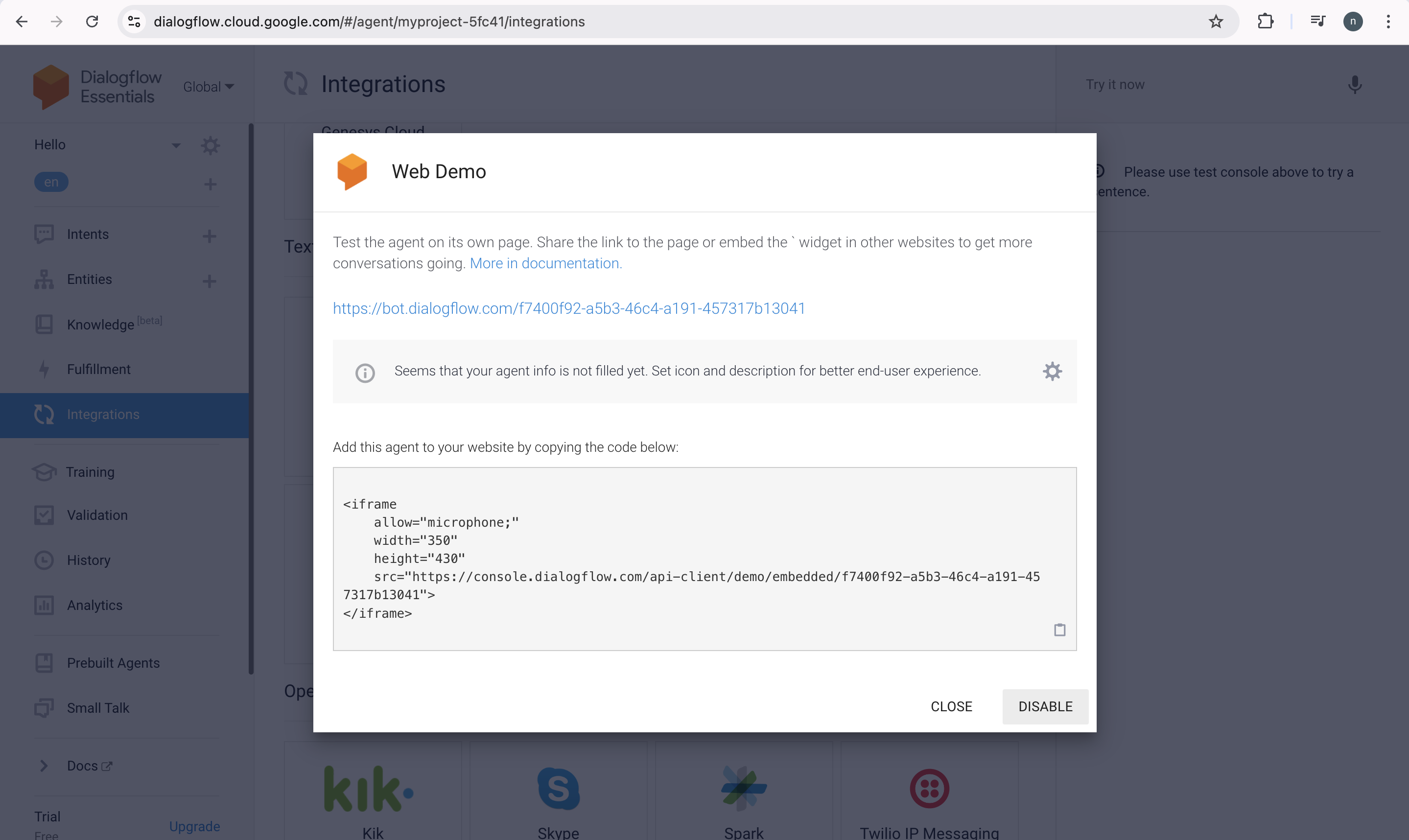
如何与您的 Agent 交互
要与 Agent 建立连接,请使用上面的链接访问其网页。此页面具有您可以使用的文本聊天界面。您必须输入您的姓名,然后按 Enter 键。然后,Agent 将使用您在上次快速入门中设置的响应进行响应。
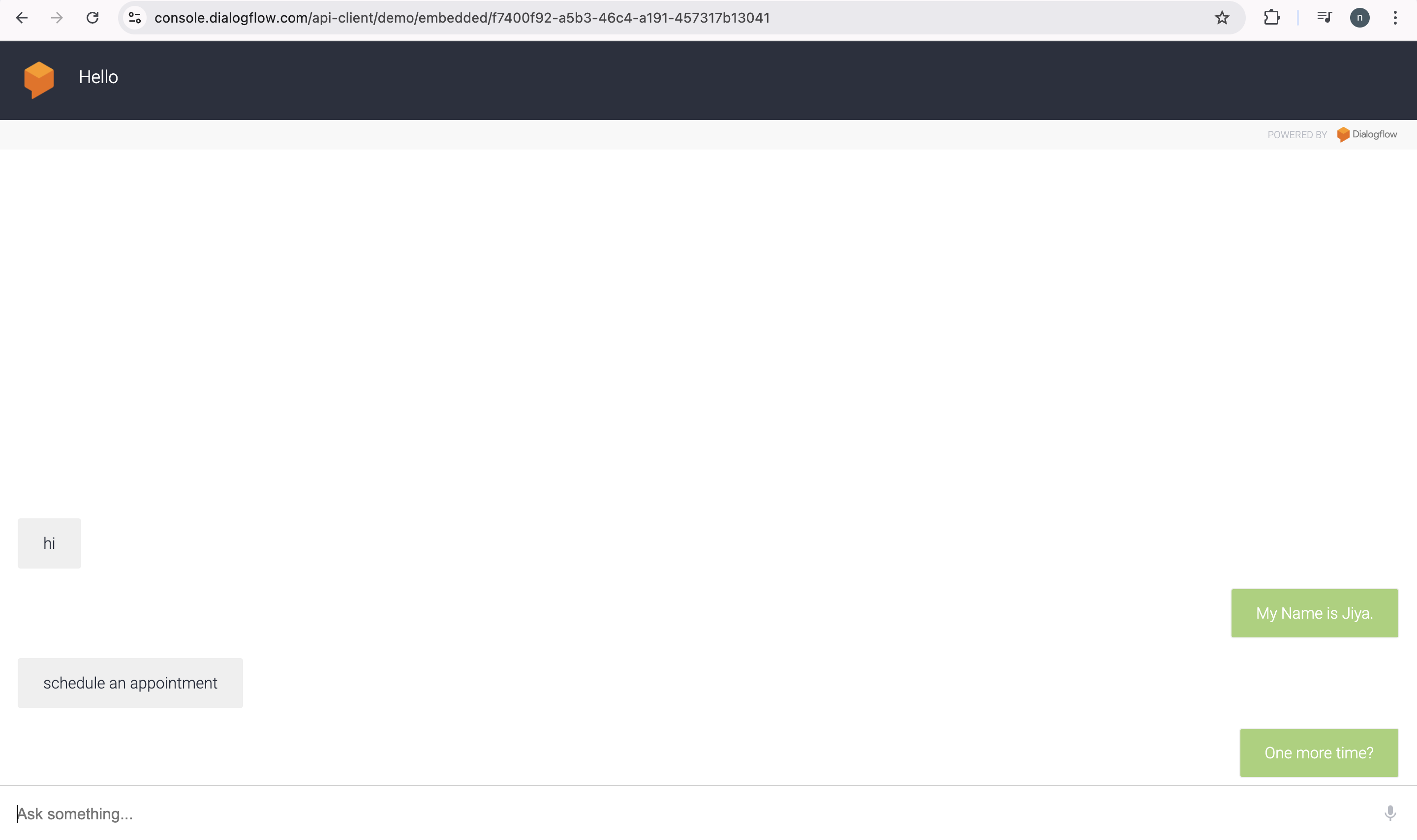
Dialogflow Messenger
Dialogflow Messenger 集成使您的 Agent 能够拥有一个自定义聊天对话框,该对话框已集成到您的网站中。聊天对话框构建为一个对话框窗口,您的最终用户可以打开和关闭。聊天窗口显示在屏幕右下角的内容上方。
要设置和启用 Dialogflow Messenger,您必须转到 Dialogflow ES 控制台。然后点击左侧边栏菜单中的“集成”。之后点击 Dialogflow Messenger。
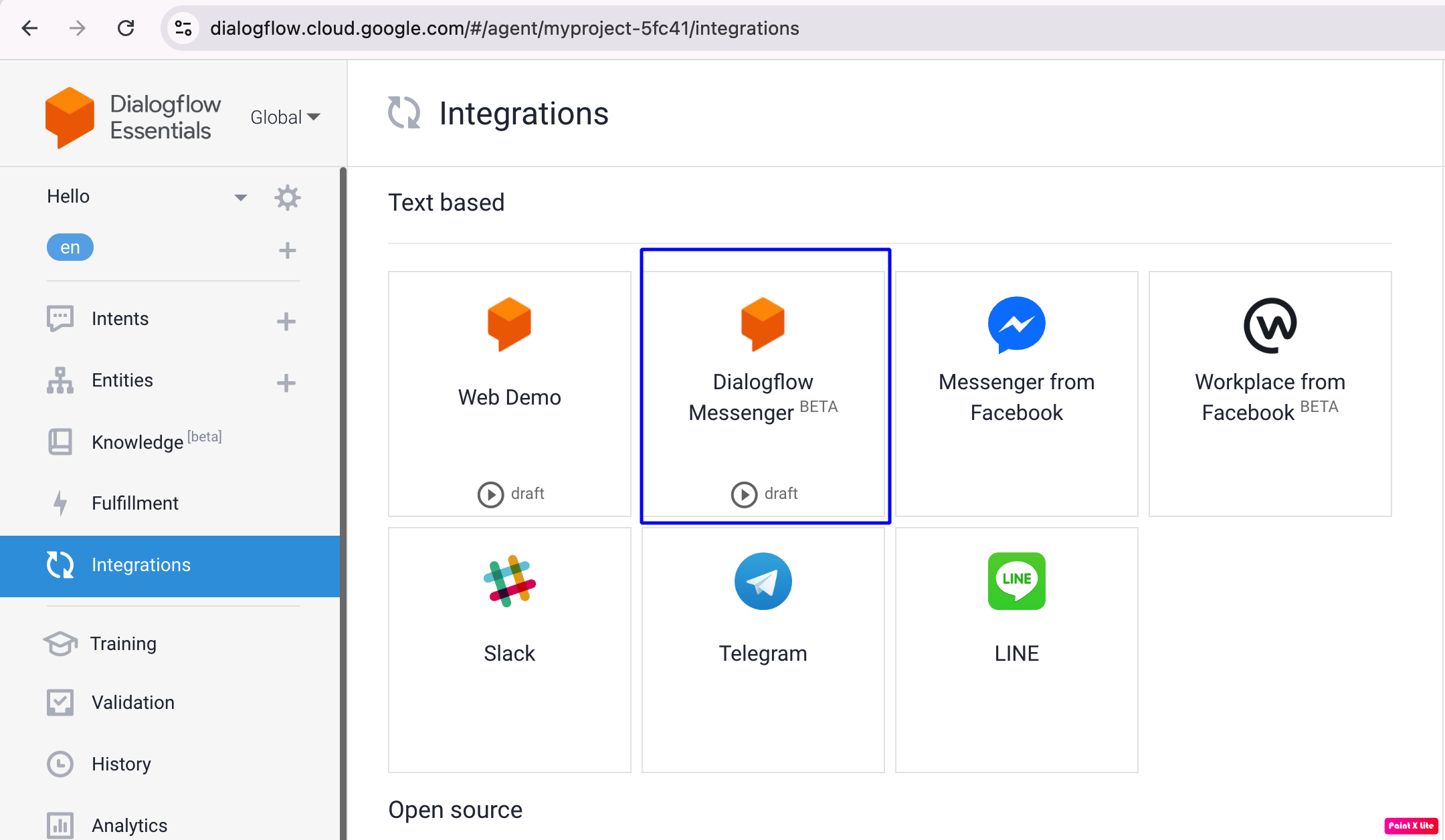
然后将打开一个配置对话框。您必须选择一个环境。然后单击“启用”并复制嵌入代码以粘贴到您的网站中。之后,单击“立即试用”以测试您的 Agent。
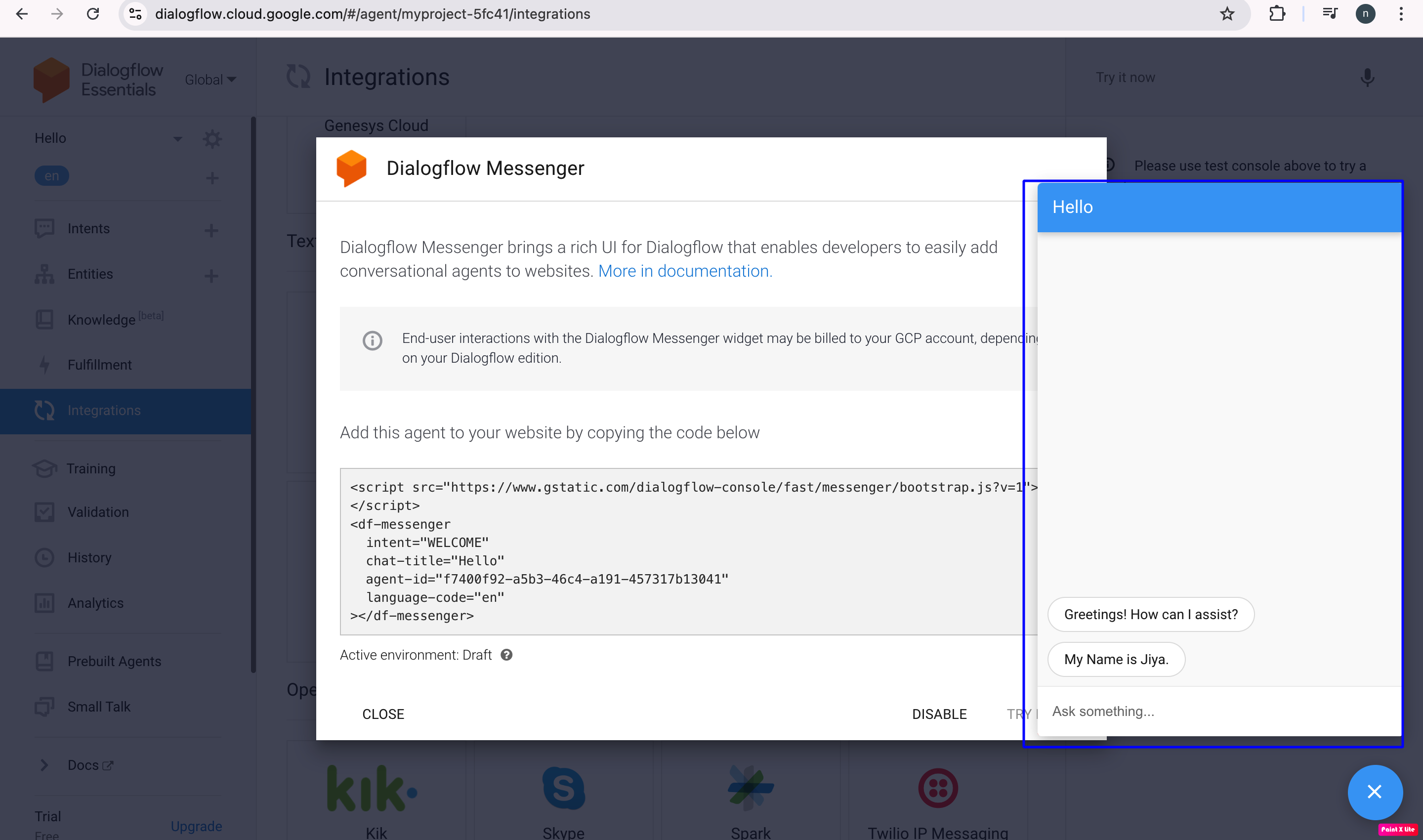
Dialogflow 徽标显示为窗口右下角的按钮。单击该按钮。将出现一个聊天对话框,您可以与之通信。测试完成后,关闭聊天对话框。单击配置对话框中的“关闭”按钮。